Halo Pebisnis..
Pada panduan kali ini akan dijelaskan cara input biaya yang dikeluarkan untuk department yang nantinya dapat tampil laporan Laba Rugi per Departemen.
Pastikan anda sudah membuat departemen anda pada BeeAccounting, klik disini untuk menambah departemen baru.
Berikut langkah Input Biaya per Departemen,
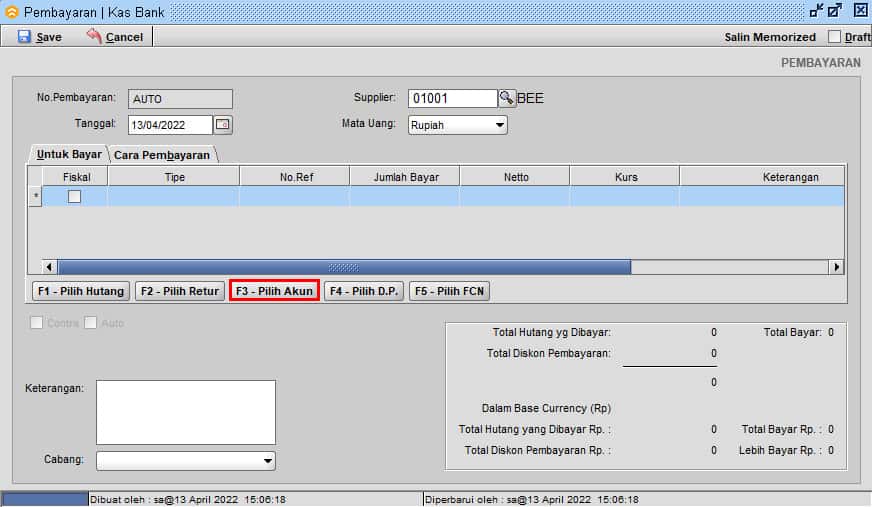 Gambar 4. Pilih Akun
Gambar 4. Pilih Akun

